|
Календарь |
Прокрутить Назад Начало Далее Больше |
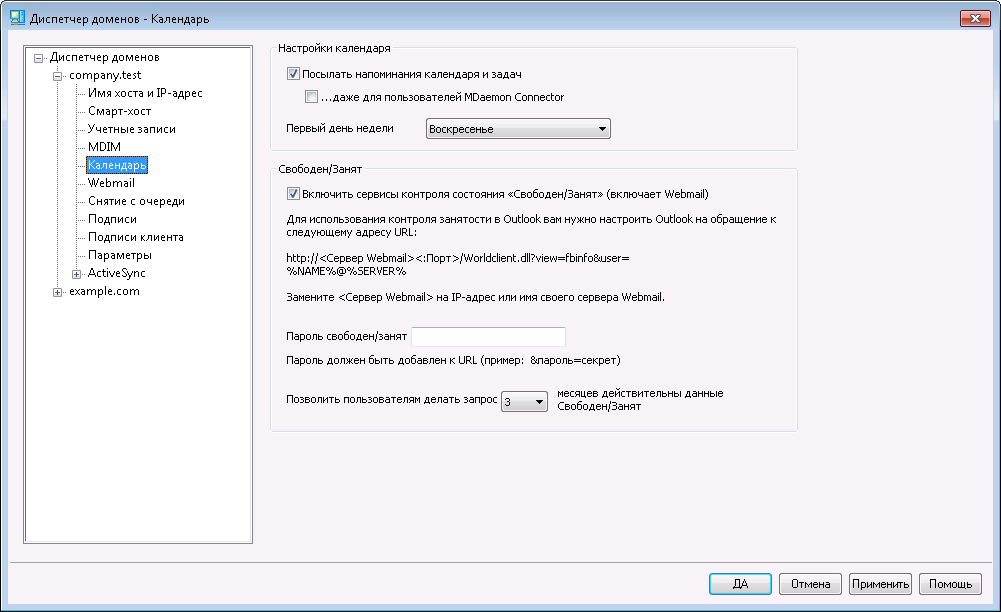
На этом экране задаются параметры календаря MDaemon для текущего домена. Первоначальные значения параметров задаются на экранеКалендарьв диалоге "Веб и IM-сервисы".
Настройки календаря
Посылать напоминания календаря и задач
Включите эту опцию, если хотите разрешить отправку напоминаний календаря и планировщика Webmail своим пользователям по электронной почте и через модуль MDaemon Instant Messenger.
...даже для пользователей MDaemon Connector
Если вы включили описанную выше опцию "Посылать напоминания календаря и задач" , поставьте флажок в этом поле, если вы также хотите включить напоминания для пользователей, работающих черезMDaemon Connector.
Первый день недели
Выберите день из раскрывающегося списка. Этот выбранный день будет отображаться в календаре, как первый день недели.
Параметры по умолчанию для "Свободен/занят"
В состав MDaemon включен сервер контроля состояний "свободен/занят", который позволяет пользователю, назначающему встречу, проверить доступность потенциальных участников встречи. Чтобы воспользоваться этой функцией, при создании нового приглашения в интерфейсе Webmail щелкните ссылкуПланирование. Откроется окно "Планирование", содержащее список участников, а также размеченная разными цветами сетка календаря для каждого их них. Строка каждого из участников содержит выделенные разными цветами ячейки, которые обозначают периоды, когда он или она свободны для участия во встрече. Возможны цвета "Занят", "Проба", "Вне офиса" и "Нет информации". Здесь еще есть кнопкаАвтовыбор следующей, которая позволяет запрашивать у сервера ближайший временной интервал, в котором будут доступны все выбранные участники. Когда вы закончите создавать приглашение, всем участникам будут разосланы пригласительные, которые те могут принять или отклонить.
Сервер Free/Busy, встроенный в Webmail, также совместим с Microsoft Outlook. Чтобы воспользоваться этой возможностью, сконфигурируйте Outlook так, чтобы он запрашивал данные о занятости со специального адреса URL. Например, в Outlook 2002 параметры контроля занятости размещаются в меню "Cервис » Параметры » Настройки календаря... » Настройки Свободен/Занят…"
Адрес URL сервера Free/Busy для Outlook:
http://<Webmail><:Port>/Worldclient.dll?view=fbinfo&user=%NAME%@%SERVER%
Замените "<Webmail>" IP-адресом или доменным именем вашего сервера веб-почты, а "<:Порт>" - номером порта (если вы не используете веб-порт по умолчанию). Пример:
http://example.com:3000/Worldclient.dll?view=fbinfo&user=%NAME%@%SERVER%
Дополнительные сведения о том, как использовать функции Webmail для контроля занятости при назначении встреч, смотрите в электронной справочной системе внутри интерфейса Webmail.
Включить сервисы "Свободен/Занят" (при включенном Webmail)
Включите эту опцию, чтобы включить доступ к функциям сервера Свободен/Занят для пользователей.
Пароль "свободен/занят"
Если вы хотите запрашивать пароль, когда пользователи попытаются получить доступ к функциям сервера Free/Busy через Outlook, укажите пароль в этом поле. Данный пароль следует присоединять к указанному выше адресу URL (в виде: "&password=FBServerPass") , когда пользователи будут настраивать параметры Свободен/Занят (Free/Busy) в своем Outlook. Пример:
http://example.com:3000/Worldclient.dll?view=fbinfo&user=%NAME%@%SERVER%&password=MyFBServerPassword
Позволить пользователям делать запрос X месяцев действительны данные Свободен/Занят
Эта опция используется для того, чтобы указать, на сколько месяцев вперед пользователи могут запрашивать данные о занятости участников.
См. также: